ppt动画自动播放怎么取消-ppt怎么取消自动播放
经验直达:
- ppt动画自动播放怎么取消
- ppt怎么取消自动播放
- 如何一键取消ppt动画效果
一、ppt动画自动播放怎么取消
本视频演示机型:华为MateBook14 , 适用系统:Windows10家庭版,软件版本:WPSOffice2019;
首先选中需要设置的PPT文件 , 双击打开后,点击最上方设置功能组中的【切换】功能,在右侧的栏目中勾选【单击鼠标时换片】即可;
或者,轻击上方菜单栏中的【放映】选项,点击左下方【放映设置】 , 选择【放映设置】 , 在弹出的幻灯片切换设置对话框中,找到【换片方式】设置栏,选择【手动】选项 , 点击【确定】即可;
如果需要设置为自动播放,则与上述步骤相同 , 选择【自动换片】或者【自动放映】即可 。
二、ppt怎么取消自动播放
ppt取消自动播放的方法如下:
电脑:联想thinkpad
【ppt动画自动播放怎么取消-ppt怎么取消自动播放】系统:Win8.1
软件:Microsoft Office 2019
1、首先,打开PPT,点击菜单栏中的“放映”选项 。
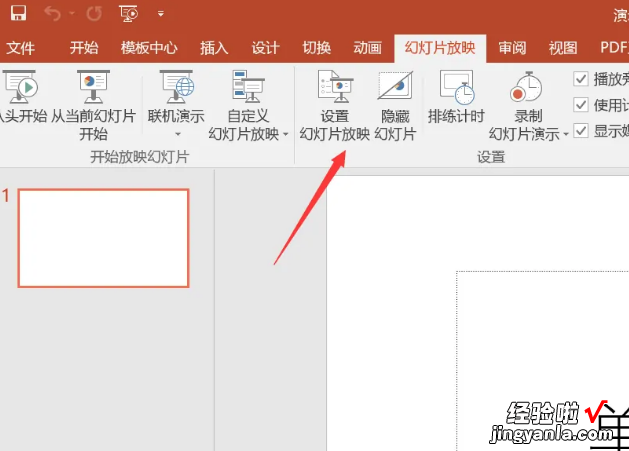
2、接着在放映选项下点击“放映设置”选项 。
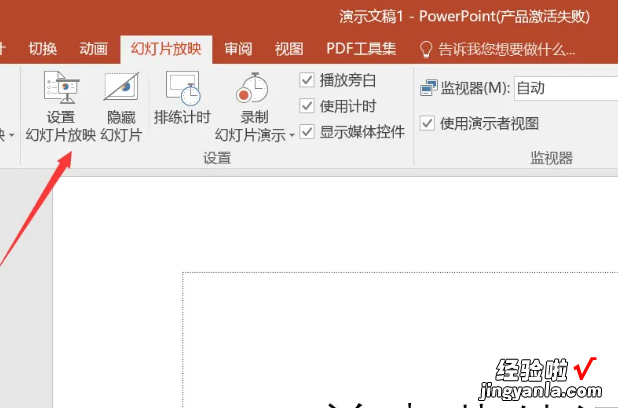
3、在设置放映方式页面 , 勾选换片方式为“手动”即可取消自动播放 。

ppt的内容应用
PPT包括片头、动画、PPT封面、前言、目录、过渡页、图表页、图片页、文字页、封底、片尾动画等 。所采用的素材有文字、图片、图表、动画、声音、影片等 。中国的PPT应用水平逐步提高,应用领域越来越广 。
PPT正成为人们工作生活的重要组成部分,在工作汇报、企业宣传、产品推介、婚礼庆典、项目竞标、管理咨询、教育培训等领域占着举足轻重的地位 。在PPT演示文稿中经常要用到链接功能,我们可以用动作按钮功能来实现 。
三、如何一键取消ppt动画效果
PPT软件应用范围十分广泛,正成为人们工作生活的重要组成部分 , 工作汇报、产品推介、会议培训都会用到 。在编辑PPT文档时,出于版本的原因或临时改变等原因 , 不想要在PPT中添加的那些动画效果了 。那么如何一键取消ppt动画效果?现在详解具体操作方法给大家 。
具体方法如下:
1、打开带有动画效果的PPT,选择“幻灯片放映”选项卡中的“设置幻灯片放映” 。
2、在设置放映方式的选项面板里找到“放映选项”栏,将“放映时不加动画”选项开启 。
3、开启后,如果想要整个PPT的动画都不播放,在右侧“放映幻灯片”栏目选择“全部”即可 。
4、如果只是想要幻灯片中的某几页不播放动画,在右侧“放映幻灯片”中设置不想要播放的幻灯片范围 。点击“确定”即可 。
5、若想要彻底删除这些动画 , 在“动画”菜单里找到“高级动画”选项 。选择并打开“动画窗格”子菜单面板,在动画窗格里可以全选所有动画,点击鼠标右键选择“删除” 。
6、删除只能删除当前那一页幻灯片里的动画,并不能删除整份PPT文档中的动画 。要想删除其它页幻灯片中的动画,需要重复操作 。
上述分享一键取消ppt动画效果的详细步骤,这么简单的方法,大家学会了吗?掌握此方法对日常办公有很大帮助 。
